idea快捷键指南:让你开发效率蹭蹭蹭的上涨 置顶!

没有写使用说明的就表示没有特别的注意事项直接用就可以了。
Ctrl+Shift+A- 说明:IDEA 把所有的可以执行的操作都定义为 action,也就是一个动作。它定义的快捷键相当多,所以使用此快捷键,你不需要记住快捷键,你只需要输入你想要的操作的英文,就可以迅速找到你想要执行的操作。
- 说明:勾选
Include non-project items后,搜索范围将包括依赖的 jar 包
下文的快捷键全是基于 windows 平台的,当然 Mac 也有相对应的快捷键,就需要大家自己在列表找找了。
查看源码贼有用
Ctrl+E- 说明:打开当前项目最近浏览的文件列表
Ctrl+Alt+左右键- 说明:加
←键,表示跳转到当前项目上一次浏览的文件 - 说明:加
→键,表示跳转到当前项目下一次浏览的文件
- 说明:加
Ctrl+N- 说明:默认输入类名,在当前项目中搜索指定类;
- 说明:勾选
Include non-project items后,搜索范围将包括依赖的 jar 包
Ctrl+Shift+N- 说明:默认输入文件名(包含后缀),在当前项目中搜索指定文件;
- 说明:勾选
Include non-project items后,搜索范围将包括依赖的 jar 包
Ctrl+Alt+Shift+N- 说明:默认输入函数名/变量名,在当前项目中搜索指定函数/变量;
- 说明:勾选
Include non-project items后,搜索范围将包括依赖的 jar 包
Ctrl+Shift+F- 说明:全局搜索某字符串;可指定是否匹配大小写,是否是单词,是否启用正则表达式,限定搜索的文件类型
- 使用:在弹出的搜索框输入关键字即可
Ctrl+F12- 说明:列表展示当前类的
变量f和方法m
- 说明:列表展示当前类的
Ctrl+Alt+Shift+U- 说明:查看当前类所涉及的方法之间的结构关系图
- 说明:查看
pom文件中引用的jar包之间的结构关系图;- 此处使用
Ctrl+F可以搜索定位某个依赖在结构关系图中的位置; - 双击该依赖节点可以跳转到该依赖定义的地方;
Shift+Del可以删除该依赖与它上一个节点的连接关系,也就是<exclusion></exclusion>。
- 此处使用
Alt+F7- 说明:查看光标停留的 方法/变量 在何处被调用
- 使用:选中需要查询的类名或方法名等
Ctrl+H- 说明:查看当前方法被谁调用/它调用的谁
做记号
F11- 说明:给当前光标停留的这行代码加上书签
Ctrl+F11- 说明:给当前光标停留的这行代码加上书签,并编号
Ctrl+数字/字母- 说明:对已经编号的书签使用
Ctrl+数字/字母组合键,可以快速跳转到对应标签
- 说明:对已经编号的书签使用
Shift+F11- 说明:打开所有书签列表
Alt+Shift+F- 说明:收藏
- 使用:当光标放在类名时,收藏的是当前类;当光标放在函数方法名时,收藏的是当前函数。默认是收藏到当前项目名的收藏夹下面,当让也可以自己新增收藏夹。
写代时,切换相当方便
- 打开多个窗口的项目工程的时候用到
Ctrl+Alt+]切换到下一个工程Ctrl+Alt+[切换到上一个工程
Ctrl+Shift+E- 说明:打开当前项目最近修改的文件列表
Alt+Shift+C- 说明:打开当前项目最近执行的操作列表;并且点击相应操作能查看对哪些文件作了修改
Ctrl+Shift+Backspace- 说明:跳转到当前项目上一次编辑的文件
编辑代码必备
Alt+window 编号- 说明:跳转到窗口区
Esc- 返回代码编辑区
Shift+F6- 说明:全局修改(重构) 类名/变量名
- 使用:在原始创建的类中选中所需修改的类名(在引用处不可修改)
Shift+Alt+u- 说明:将不是驼峰格式的命名自动转化驼峰;
- 使用:需要 IDEA 安装
CamelCase插件
Ctrl+Shift+u- 说明:将选中的单词全部转换成大写或者小写
- 使用:不需要安装插件
Alt+Enter- 说明:智能提示:导包、自动修正、自动创建函数、实现接口、单词拼写、list replace、字符串 format 或者 build……
- 使用:根据提示进行选择对应动作操作
Shift+Enter- 说明:在光标停留行的下一行,添加一空白行
Ctrl+Enter- 说明:在光标停留行的当前行,添加一空白行
Ctrl+Shift+Space- 说明:自动补全代码
- 使用:在未打全的代码后使用快捷键补全代码; 如果上下文没有可以补全的,按两次会出现代码建议提示。
Ctrl+左右键- 说明:默认以最近的一个单词为准,将光标移动到该单词首或末尾,
Ctrl+Shift+左右键- 说明:选中最近的一个或多个单词
- 使用:将光标移动到需要选中的单词前或后,例如:按住
Ctrl+Shift+左键,即向左一个单词一个单词的累加选中
Alt+Shift+上下键- 说明:将光标所在行代码向上/下移动;或者将光标选中的代码块所在的多行代码向上/下移动
Ctrl+D- 说明:复制当前行到下一行
- 使用:将光标移动到需要复制的行,即可使用
- 将多次用到的数据抽取出来定义
Ctrl+Alt+V- 说明:抽取出来定义成一个普通变量
Ctrl+Alt+C- 说明:抽取出来定义成一个静态变量
Ctrl+Alt+F- 说明:抽取出来定义成一个成员变量
Ctrl+Alt+P- 说明:抽取变量出来定义成方法的参数
Ctrl+Alt+M- 说明:抽取出来定义成一个新的方法
Ctrl+Alt+L- 说明:格式化代码
- 使用:选中需要格式化的代码部分使用快捷键
Alt+左右键- 说明:加
←键,表示跳转到编辑区打开的文件列表的左边一个文件(相对光标当前停留的文件而言) - 说明:加
→键,表示跳转到编辑区打开的文件列表的右边一个文件
- 说明:加
Alt+上下键- 说明:加
↑键,表示跳转到下一个方法 - 说明:加
↓键,表示跳转到上一个方法
- 说明:加
Ctrl+Alt+Shift+J- 说明:选中当前文件中,所有相同的字符串
F2- 说明:直接将光标定位到报红提示的地方
代码调试
Ctrl+Shift+F8- 说明:查看设置的所有断点列表
postfix
- 返回:对象。return
- 判断空:对象。null
Git
Annotate: 显示该行代码的修改时间及修改人Ctrl+Alt+Z- 说明:将我吃醋修改的部分还原
- 使用:光标移动到被修改的代码区域
标题:idea快捷键指南:让你开发效率蹭蹭蹭的上涨
作者:jerrycookie
地址:https://www.mmzsblog.cn/articles/2020/06/08/1591594515545.html
如未加特殊说明,文章均为原创,转载必须注明出处。均采用CC BY-SA 4.0 协议!
本网站发布的内容(图片、视频和文字)以原创、转载和分享网络内容为主,如果涉及侵权请尽快告知,我们将会在第一时间删除。若本站转载文章遗漏了原文链接,请及时告知,我们将做删除处理!文章观点不代表本网站立场,如需处理请联系首页客服。• 网站转载须在文章起始位置标注作者及原文连接,否则保留追究法律责任的权利。
• 公众号转载请联系网站首页的微信号申请白名单!
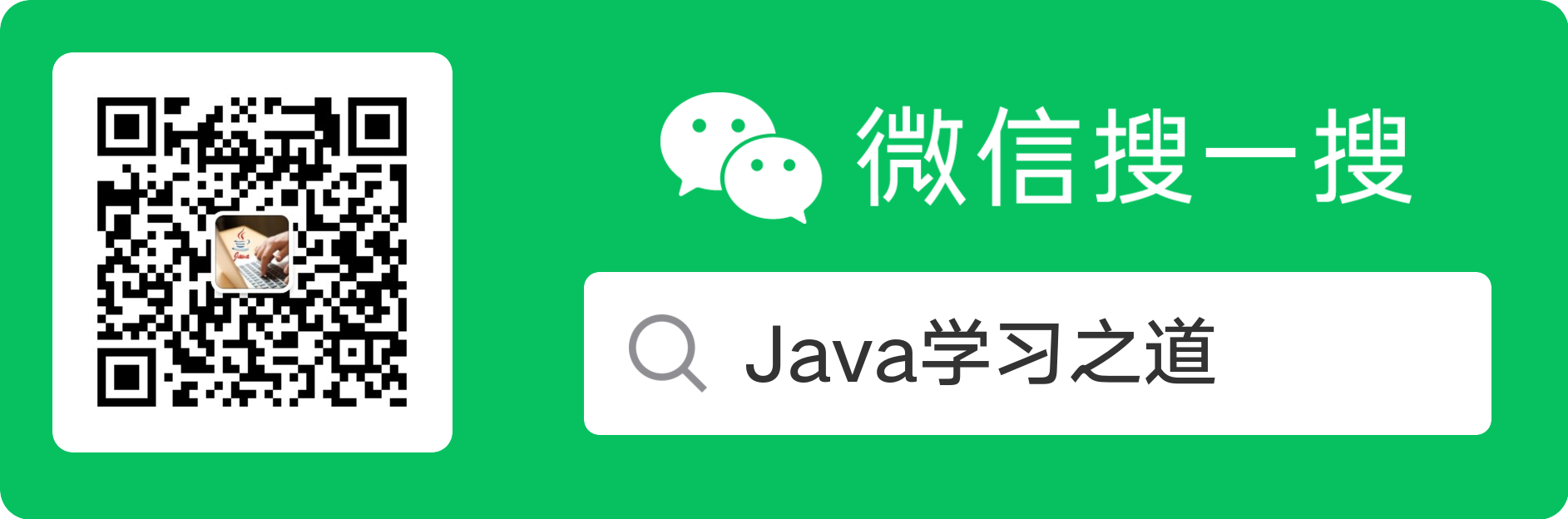
 其它资源
其它资源
 友链申请
友链申请